重要
目前仅阿里云RPA本地部署版支持RDP功能。
一、为机器人配置RDP连接
1. 准备一个远程桌面资源,注意记录计算机IP、用户名、登录密码,确认此配置可以正常连接远程桌面,如下图,通过Windows自带的远程桌面连接功能,登录到远程桌面。
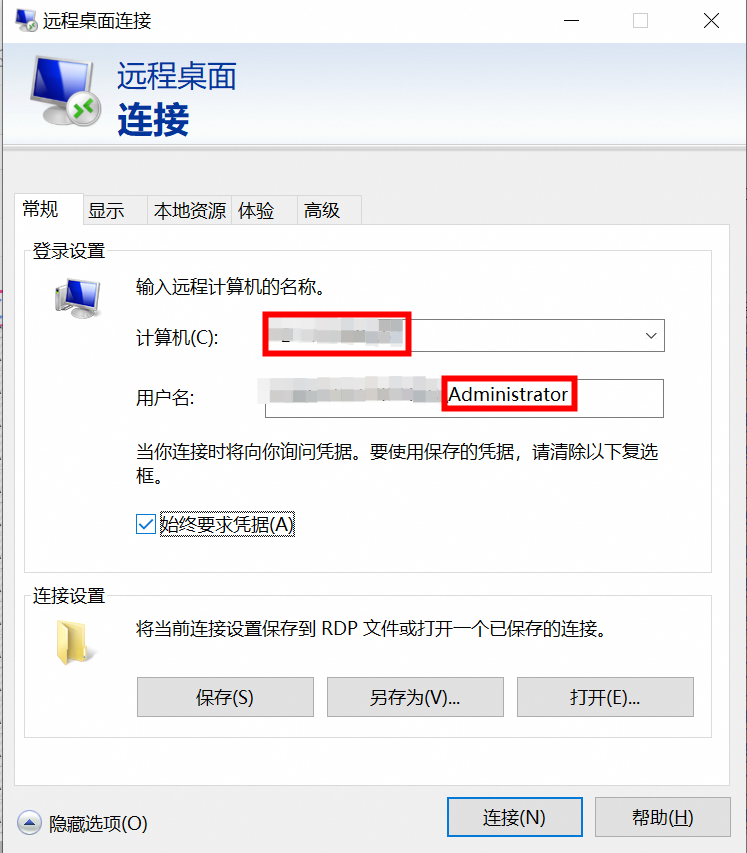
2. 在远程桌面登录RPA机器人,查看“首选项-机器人”中的机器人名称。
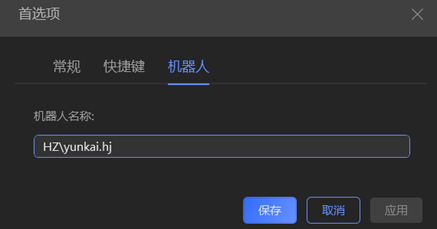
3. 登录RPA控制台,点击机器人监控-监控列表-选择远程桌面上登录的机器人,点击操作-配置RDP,进入RDP配置界面。
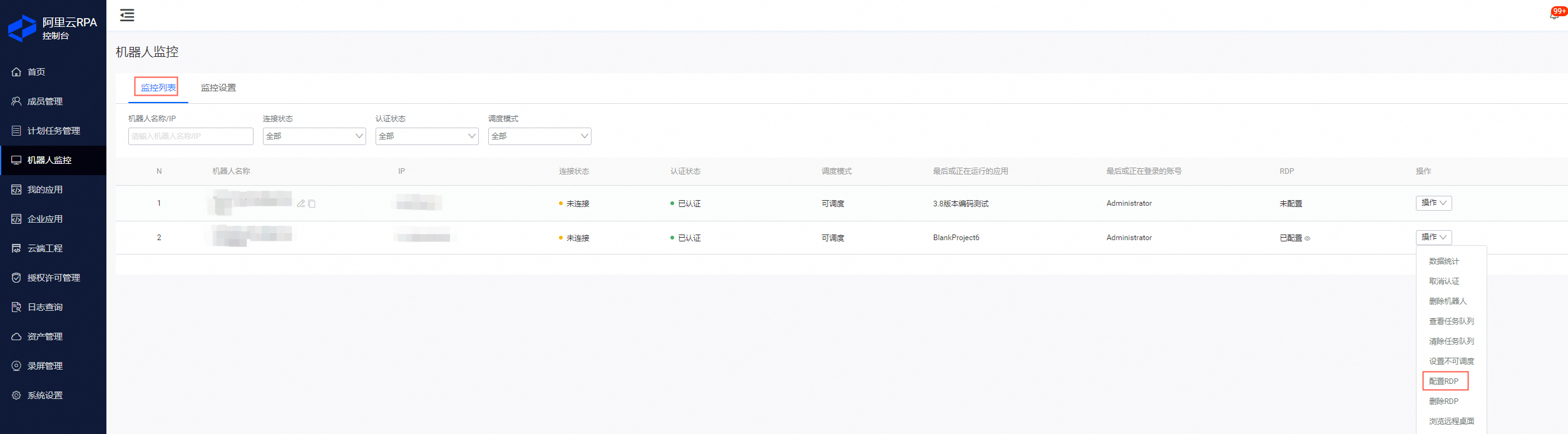
4. 设置好远程机器的IP、用户名、登录密码,端口一般使用默认的3389,远程机器名称可自定义名称,然后点击测试按钮,浏览器将会弹窗连接远程桌面。确认成功连上远程桌面后,关闭弹窗,点击确定。
重要
1. 此处弹窗可能会被浏览器拦截,请取消拦截。
2. 此设置中的3389端口请不要随意更改,若需要更改请联系对应网络管理员。

二、配置计划任务
1. 点击计划任务管理-新建任务,依次填写任务名称、选择要执行的应用、选择已配置RDP的机器人。点击RDP按钮,会弹窗测试RDP连接是否正常,确认正常后关闭弹窗,按照正常计划任务设置步骤进行任务设置。
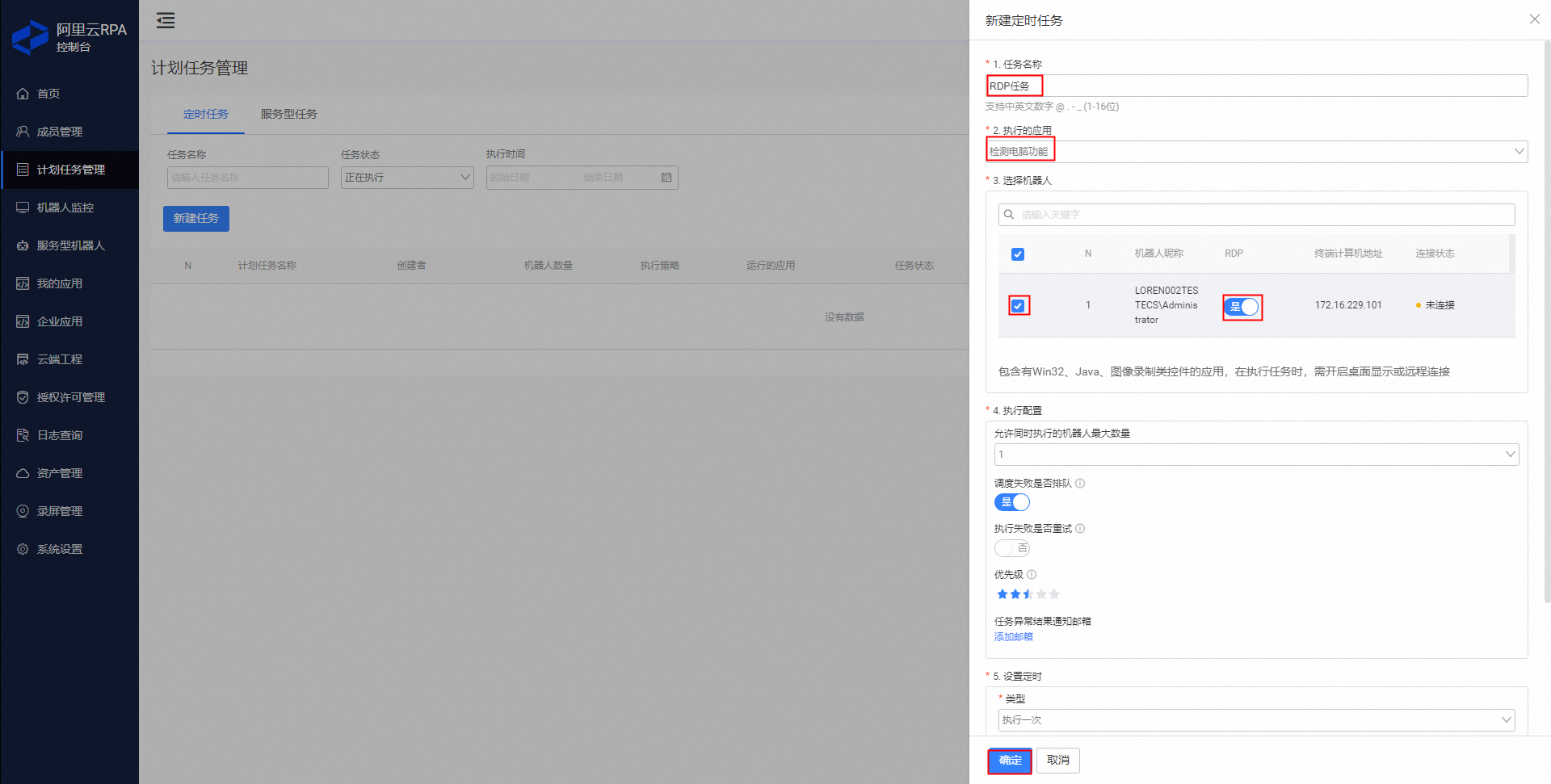
2. 完成计划任务设置后,到达预设时间点,控制台会通过RDP调度远程桌面上的机器人执行应用,任务完成后可以在计划任务页面查看运行结果。
说明
如需观察任务执行过程,可以参考录屏管理,为对应任务设置录屏,任务执行完成后,即可点击回放。
计划任务执行期间,若使用Windows远程桌面连接登录远程机器,会导致RPA控制台的RPD连接断开,导致任务执行失败。
反馈
- 本页导读 (0)
文档反馈